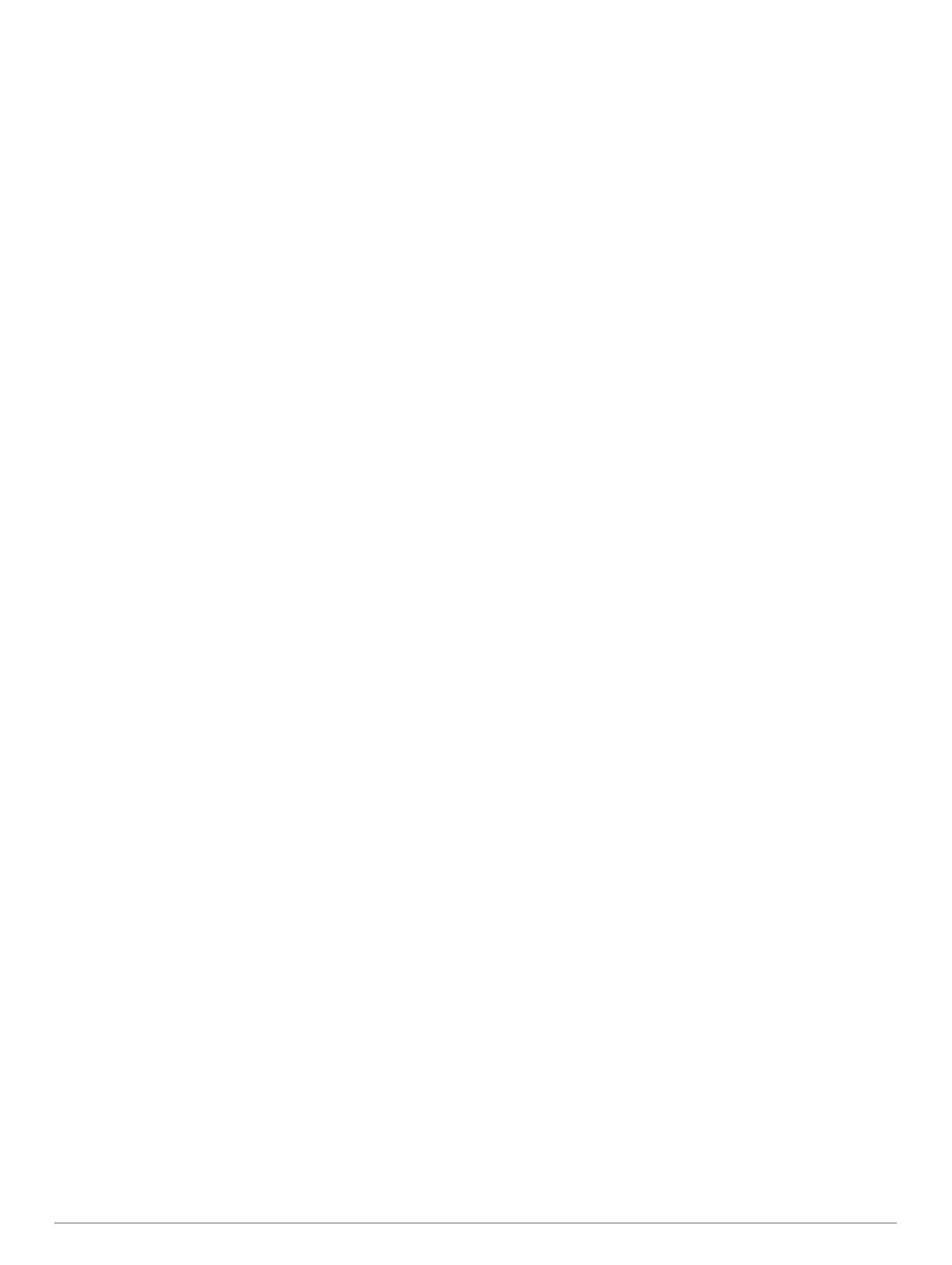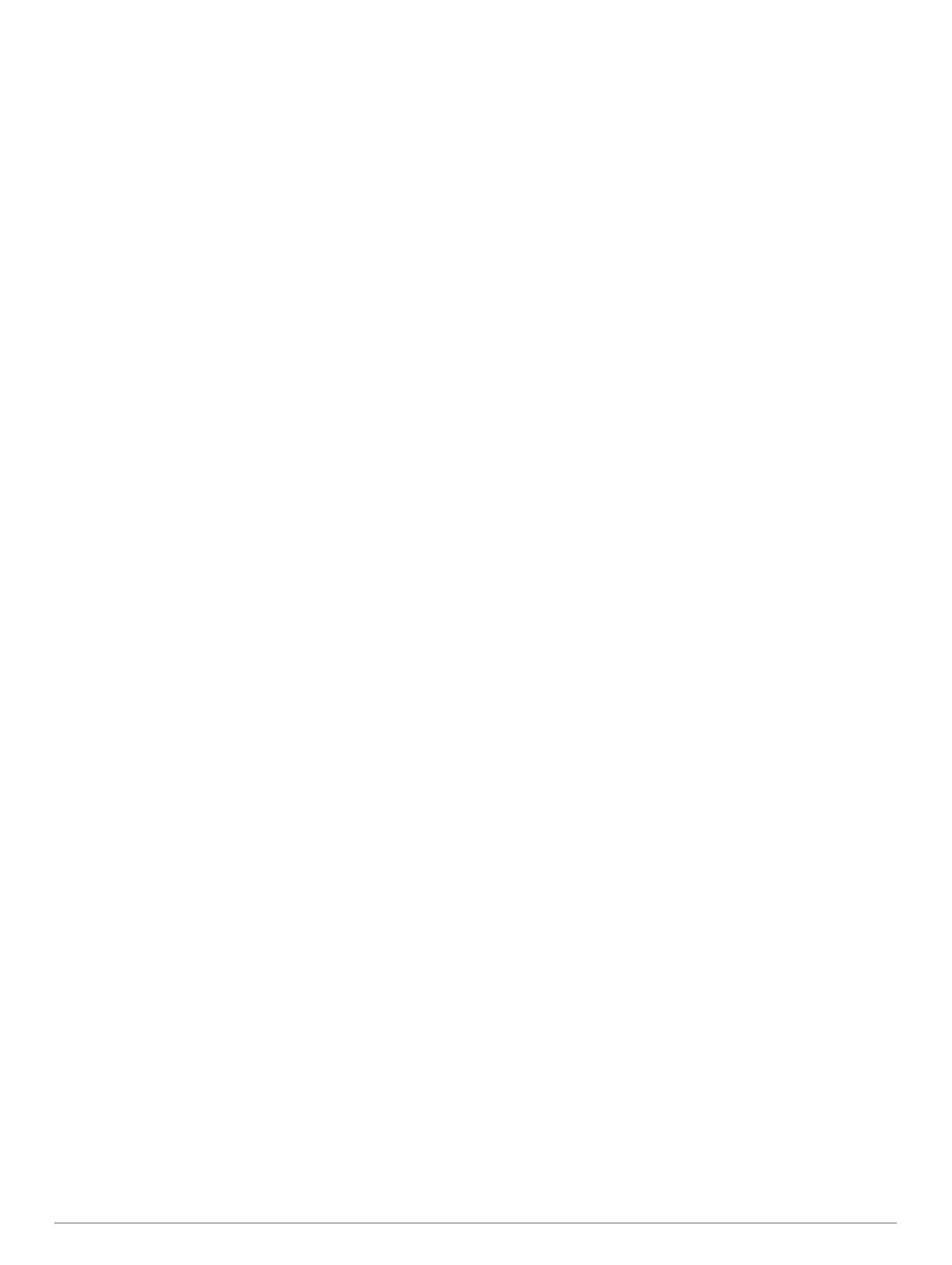
Nastavenia vzhľadu
V ponuke vášho zariadenia Garmin Connect zvoľte možnosť
Vzhľad.
POZNÁMKA: niektoré nastavenia sa v ponuke nastavení
zobrazujú v podkategórii. Aktualizáciami aplikácie alebo
webovej lokality sa môžu tieto ponuky nastavení meniť.
Miniaplikácie: umožní vám prispôsobiť miniaplikácie zobrazené
na vašom zariadení a upraviť ich usporiadanie v okruhu
aplikácií.
Domovská miniaplikácia: umožňuje nastaviť, ktorá
miniaplikácia sa zobrazí po určitej dobe nečinnosti.
Vlastná miniaplikácia: umožňuje vstúpiť do správy, ktorá sa
zobrazí v ponuke miniaplikácií.
Vzhľad hodín: umožňuje vybrať obrázok pozadia.
Možnosti zobrazenia: umožňuje prispôsobiť si displej.
Časový limit: umožňuje nastaviť dĺžku času pred vypnutím
podsvietenia.
POZNÁMKA: pri dlhšom časovom limite sa znižuje výdrž
batérie.
Gesto: slúži na nastavenie zapnutia podsvietenia, keď otočíte
zápästie smerom k svojmu telu tak, aby ste sa na zariadenie
mohli pozrieť.
Nastavenia zvuku a upozornení
Z ponuky vášho Garmin Connect zariadenia zvoľte možnosť
Zvuky a upozornenia.
Pripomienky: umožňuje nastaviť časy a frekvencie budíkov
v zariadení.
Smart upozornenia: umožní vám zapnúť a konfigurovať
telefónne upozornenia z kompatibilného smartfónu.
Upozornenia môžete filtrovať podľa funkcie Počas aktivity
alebo Nie počas aktivity.
Upozornenia na nezvyčajný srdcový tep: umožňuje nastaviť
upozornenia na zariadení, keď hodnota vášho srdcového
tepu prekročí alebo klesne pod nastavený prah po dobe
nečinnosti. Môžete nastaviť možnosť Prah upozornenia.
Pripomenutia oddychu: umožňuje nastaviť zariadenie tak, aby
vás upozorňovalo, keď je vaša úroveň námahy neobvykle
vysoká. Upozornenie slúži na to, aby ste si na chvíľku
oddýchli. Zariadenie bude od vás chcieť, aby ste vykonali
asistované dýchacie cvičenia.
Upozornenie pripojenia Bluetooth: umožní vám zapnúť
upozornenie, ktoré vás bude informovať, kedy spárovaný
smartfón nebude viac pripojený použitím technológie
Bluetooth.
Nerušiť počas spánku: nastaví zariadenie tak, aby sa počas
vášho spánku automaticky preplo do režimu Nerušiť
(Nastavenia používateľa, strana 10).
Prispôsobenie položky Možnosti aktivity
Môžete zvoliť aktivity, ktoré sa budú zobrazovať na vašom
zariadení.
1
V ponuke zariadenia Garmin Connect vyberte položku
Možnosti aktivity.
2
Vyberte položku Upraviť.
3
Vyberte aktivity, ktoré sa majú zobrazovať na vašom
zariadení.
POZNÁMKA: aktivity Chôdza a Beh nie je možné odstrániť.
4
V prípade potreby vyberte aktivitu a prispôsobte jej
nastavenia (napr. upozornenia a dátové polia).
Označovanie kôl
Zariadenie môžete nastaviť tak, aby využívalo funkciu Auto
Lap
®
, ktorá automaticky označí kolo po každom kilometri alebo
míli. Táto funkcia je užitočná pri porovnávaní výkonu v rámci
jednotlivých úsekov aktivity.
POZNÁMKA: funkcia Auto Lap nie je dostupná pre všetky
aktivity.
1
V nastaveniach ponuky aplikácie Garmin Connect vyberte
položku Zariadenia Garmin.
2
Vyberte zariadenie.
3
Zvoľte Možnosti aktivity.
4
Vyberte aktivitu.
5
Vyberte položku Auto Lap.
Prispôsobenie dátových polí
Kombinácie dátových polí pre stránky, ktoré sa zobrazujú, keď
je zapnutý časovač aktivity, môžete meniť.
POZNÁMKA: pole Plávanie v bazéne nie je možné prispôsobiť.
1
V ponuke nastavení aplikácie Garmin Connect vyberte
položku Zariadenia Garmin.
2
Vyberte zariadenie.
3
Vyberte položku Možnosti aktivity.
4
Vyberte aktivitu.
5
Vyberte položku Dátové políčka.
6
Vyberte pole, ktoré chcete zmeniť.
Nastavenia sledovania aktivity
V ponuke vášho zariadenia Garmin Connect zvoľte možnosť
Sledovanie aktivity.
POZNÁMKA: niektoré nastavenia sa v ponuke nastavení
zobrazujú v podkategórii. Aktualizáciami aplikácie alebo
webovej lokality sa môžu tieto ponuky nastavení meniť.
Sledovanie aktivity: zapne alebo vypne funkcie sledovania
aktivity.
Automatické spustenie aktivity: umožňuje zariadeniu
automaticky vytvoriť a ukladať časované aktivity, keď funkcia
Move IQ na základe minimálnej časovej hranice rozpozná, že
ste chodili alebo behali. Minimálnu časovú hranicu behu
alebo chôdze si môžete nastaviť.
Vlastná dĺžka kroku: umožňuje zariadeniu presnejšie vypočítať
prejdenú vzdialenosť pomocou dĺžky vášho bežného kroku.
Môžete zadať známu vzdialenosť a počet krokov, ktoré sú
potrebné na prejdenie vzdialenosti, a aplikácia Garmin
Connect môže vypočítať dĺžku vášho kroku.
Denne vyšliapané poschodia: umožňuje zadať cieľ počtu
vyšliapaných poschodí za deň.
Kroky počas dňa: umožňuje zadať cieľ počtu krokov
prejdených za deň. Pomocou možnosti Automatický cieľ
môžete zariadeniu umožniť automaticky určiť váš cieľ počtu
krokov.
Upozornenie na pohyb: umožňuje zobraziť na zariadení správu
a lištu s pripomienkou pohybu na obrazovke času, ak ste
dlhšiu dobu bez činnosti Ak sú zapnuté zvukové tóny,
zariadenie zároveň pípa alebo vibruje.
POZNÁMKA: toto nastavenie znižuje výdrž batérie.
Move IQ: umožňuje zapnúť a vypnúť udalosti funkcie Move IQ.
Funkcia Move IQ automaticky deteguje vzorce činnosti, ako
napríklad vzorec chôdze alebo behu.
Pulzový oxymeter: umožňuje vášmu zariadeniu zaznamenať
až štyri hodiny údajov z pulzového oxymetra počas vášho
spánku.
Nastaviť ako preferované zariadenie na sledovanie aktivity:
nastaví zariadenie ako primárne zariadenie na sledovanie
aktivít, ak je k aplikácii pripojených viacero zariadení.
Počet minút intenzívneho cvičenia za týždeň: umožňuje
zadať týždenný cieľ počtu minút účasti na aktivitách
s miernou až silnou intenzitou. Toto zariadenie tiež umožňuje
nastaviť zónu srdcového tepu pre minúty mierne
intenzívneho cvičenia a vyššiu zónu srdcového tepu pre
Prispôsobenie zariadenia 9